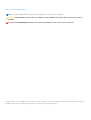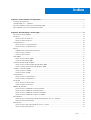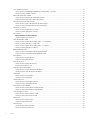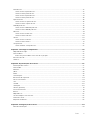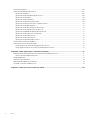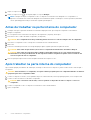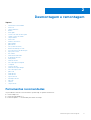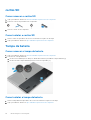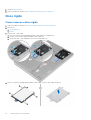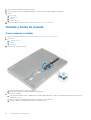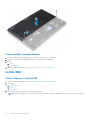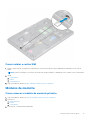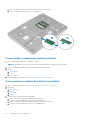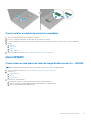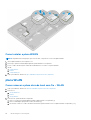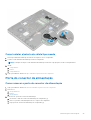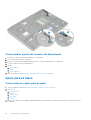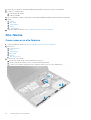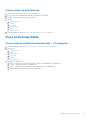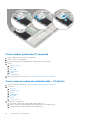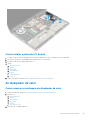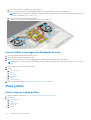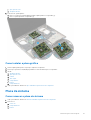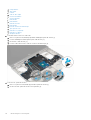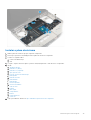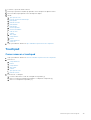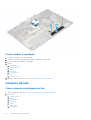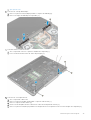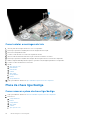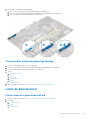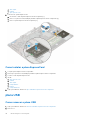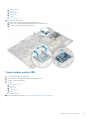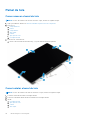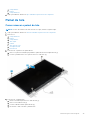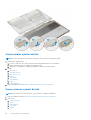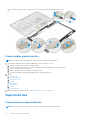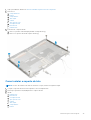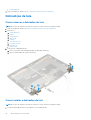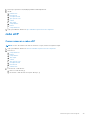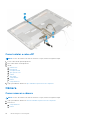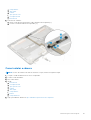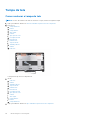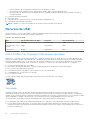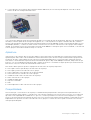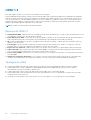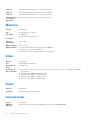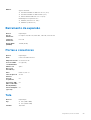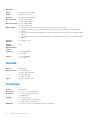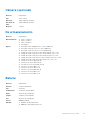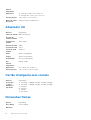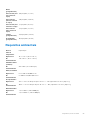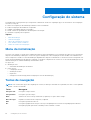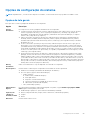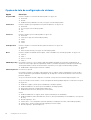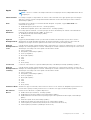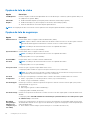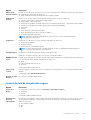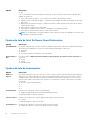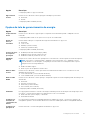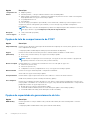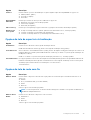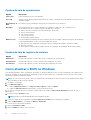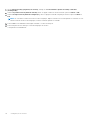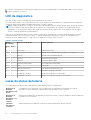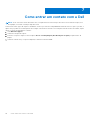Dell Precision 7520 Manual do proprietário
- Tipo
- Manual do proprietário

Dell Precision 7520
Manual do proprietário
Modelo normativo: P53F
Tipo normativo: P53F002
Abril 2021
Rev. A05

Notas, avisos e advertências
NOTA: Uma NOTA indica informações importantes que ajudam você a usar melhor o seu produto.
CUIDADO: um AVISO indica possíveis danos ao hardware ou a possibilidade de perda de dados e informa como evitar o
problema.
ATENÇÃO: uma ADVERTÊNCIA indica possíveis danos à propriedade, lesões corporais ou risco de morte.
© 20172019 Dell Inc. ou suas subsidiárias. Todos os direitos reservados. Dell, EMC e outras marcas comerciais são marcas comerciais da Dell Inc. ou de suas
subsidiárias. Outras marcas comerciais podem ser marcas comerciais de seus respectivos proprietários.

Capítulo 1: Como trabalhar no computador........................................................................................ 7
Instruções de segurança....................................................................................................................................................... 7
Como desligar seu — Windows...........................................................................................................................................7
Antes de trabalhar na parte interna do computador.........................................................................................................8
Após trabalhar na parte interna do computador................................................................................................................8
Capítulo 2: Desmontagem e remontagem.......................................................................................... 9
Ferramentas recomendadas.................................................................................................................................................9
cartão SD.............................................................................................................................................................................. 10
Como remover o cartão SD.......................................................................................................................................... 10
Como instalar o cartão SD............................................................................................................................................ 10
Tampa da bateria..................................................................................................................................................................10
Como remover a tampa da bateria.............................................................................................................................. 10
Como instalar a tampa da bateria.................................................................................................................................10
Bateria.................................................................................................................................................................................... 11
Cuidados com a bateria de íons de lítio........................................................................................................................ 11
Como remover a bateria.................................................................................................................................................11
Como instalar a bateria...................................................................................................................................................11
Disco rígido............................................................................................................................................................................12
Como remover o disco rígido........................................................................................................................................ 12
Como instalar o disco rígido.......................................................................................................................................... 13
Conector do cabo do disco rígido...................................................................................................................................... 13
Como remover o conector do cabo do disco rígido...................................................................................................13
Como instalar o conector do cabo do disco rígido.....................................................................................................13
Teclado e frame do teclado................................................................................................................................................ 14
Como remover o teclado...............................................................................................................................................14
Como instalar o teclado.................................................................................................................................................15
Tampa da base..................................................................................................................................................................... 15
Como remover a tampa da base.................................................................................................................................. 15
Como instalar a tampa da base.................................................................................................................................... 16
cartão SIM.............................................................................................................................................................................16
Como remover o cartão SIM........................................................................................................................................ 16
Como instalar o cartão SIM...........................................................................................................................................17
Módulos de memória............................................................................................................................................................17
Como remover o módulo de memória primária...........................................................................................................17
Como instalar o módulo de memória primária.............................................................................................................18
Como remover o módulo de memória secundária......................................................................................................18
Como instalar o módulo da memória secundária........................................................................................................19
placa WWAN.........................................................................................................................................................................19
Como remover uma placa de rede de longa distância sem fio – WWAN............................................................... 19
Como instalar a placa WWAN .....................................................................................................................................20
placa WLAN..........................................................................................................................................................................20
Como remover a placa de rede local sem fio – WLAN.............................................................................................20
Como instalar a placa WLAN........................................................................................................................................ 21
Índice
Índice 3

SSD (Solid State Drive).......................................................................................................................................................21
Como remover o módulo da unidade de estado sólido – SSD M.2..........................................................................21
Como instalar o módulo SSD M.2................................................................................................................................22
Bateria de célula tipo moeda.............................................................................................................................................. 22
Como remover a bateria de célula tipo moeda.......................................................................................................... 22
Como instalar a bateria de célula tipo moeda.............................................................................................................23
Porta do conector de alimentação.................................................................................................................................... 23
Como remover a porta do conector de alimentação................................................................................................ 23
Como instalar a porta do conector de alimentação...................................................................................................24
Apoio para as mãos............................................................................................................................................................. 24
Como remover o apoio para as mãos..........................................................................................................................24
Como instalar o apoio para as mãos............................................................................................................................25
Alto-falante...........................................................................................................................................................................26
Como remover os alto-falantes ............................................................................................................................ 26
Como instalar os alto-falantes......................................................................................................................................27
Placa de Entrada/Saída...................................................................................................................................................... 27
Como remover a placa de entrada/saída – I/O esquerda........................................................................................27
Como instalar a placa de I/O esquerda.......................................................................................................................28
Como remover a placa de entrada/saída – I/O direita.............................................................................................28
Como instalar a placa de I/O direita............................................................................................................................29
do dissipador de calor......................................................................................................................................................... 29
Como remover a montagem do dissipador de calor..................................................................................................29
Como instalar a montagem do dissipador de calor....................................................................................................30
Placa gráfica.........................................................................................................................................................................30
Como remover a placa gráfica.....................................................................................................................................30
Como instalar a placa gráfica........................................................................................................................................31
Placa de sistema...................................................................................................................................................................31
Como remover a placa do sistema...............................................................................................................................31
Instalar a placa do sistema............................................................................................................................................33
Leitor de impressões digitais.............................................................................................................................................. 34
Como remover o leitor de impressão digital...............................................................................................................34
Como instalar o leitor de impressão digital................................................................................................................. 34
Touchpad..............................................................................................................................................................................35
Como remover o touchpad.......................................................................................................................................... 35
Como instalar o touchpad.............................................................................................................................................36
Conjunto da tela...................................................................................................................................................................36
Como remover a montagem da tela............................................................................................................................36
Como instalar a montagem da tela..............................................................................................................................38
Placa da chave liga/desliga................................................................................................................................................ 38
Como remover a placa da chave liga/desliga............................................................................................................ 38
Como instalar a placa da chave liga/desliga...............................................................................................................39
Leitor de ExpressCard........................................................................................................................................................ 39
Como remover a placa ExpressCard...........................................................................................................................39
Como instalar a placa ExpressCard.............................................................................................................................40
placa USB............................................................................................................................................................................. 40
Como remover a placa USB.........................................................................................................................................40
Como instalar a placa USB............................................................................................................................................41
Painel da tela........................................................................................................................................................................ 42
Como remover o bezel da tela..................................................................................................................................... 42
Como instalar o bezel da tela....................................................................................................................................... 42
4
Índice

Painel da tela........................................................................................................................................................................ 43
Como remover o painel da tela.................................................................................................................................... 43
Como instalar o painel da tela...................................................................................................................................... 44
Como remover o painel da tela.................................................................................................................................... 44
Como instalar o painel da tela...................................................................................................................................... 46
Suporte da tela.................................................................................................................................................................... 46
Como remover o suporte da tela.................................................................................................................................46
Como instalar o suporte da tela................................................................................................................................... 47
Dobradiças da tela............................................................................................................................................................... 48
Como remover a dobradiça da tela............................................................................................................................. 48
Como instalar a dobradiça da tela................................................................................................................................48
cabo eDP.............................................................................................................................................................................. 49
Como remover o cabo eDP..........................................................................................................................................49
Como instalar o cabo eDP............................................................................................................................................50
Câmera................................................................................................................................................................................. 50
Como remover a câmera..............................................................................................................................................50
Como instalar a câmera.................................................................................................................................................51
Tampa da tela...................................................................................................................................................................... 52
Como recolocar a tampa da tela..................................................................................................................................52
Capítulo 3: Tecnologia e componentes............................................................................................ 53
Adaptador de energia..........................................................................................................................................................53
Processadores..................................................................................................................................................................... 53
Kaby Lake: processadores Intel Core de 7ª geração................................................................................................53
Recursos de USB.................................................................................................................................................................54
HDMI 1.4............................................................................................................................................................................... 56
Capítulo 4: Especificações do sistema.............................................................................................57
Informações do sistema......................................................................................................................................................57
Processador......................................................................................................................................................................... 57
Memória................................................................................................................................................................................58
Vídeo..................................................................................................................................................................................... 58
Áudio..................................................................................................................................................................................... 58
Comunicação....................................................................................................................................................................... 58
Barramento de expansão....................................................................................................................................................59
Portas e conectores............................................................................................................................................................59
Tela........................................................................................................................................................................................59
Teclado................................................................................................................................................................................. 60
Touchpad..............................................................................................................................................................................60
Câmera (opcional)................................................................................................................................................................61
De armazenamento..............................................................................................................................................................61
Bateria....................................................................................................................................................................................61
Adaptador CA...................................................................................................................................................................... 62
Cartão inteligente sem contato......................................................................................................................................... 62
Dimensões físicas................................................................................................................................................................ 62
Requisitos ambientais..........................................................................................................................................................63
Capítulo 5: Configuração do sistema...............................................................................................64
Menu de inicialização.......................................................................................................................................................... 64
Índice
5

Teclas de navegação...........................................................................................................................................................64
Opções de configuração do sistema.................................................................................................................................65
Opções da tela gerais....................................................................................................................................................65
Opções da tela de configuração do sistema.............................................................................................................. 66
Opções da tela de vídeo............................................................................................................................................... 68
Opções da tela de segurança.......................................................................................................................................68
Opções da tela de inicialização segura........................................................................................................................69
Opções da tela de Intel Software Guard Extensions................................................................................................ 70
Opções da tela de desempenho...................................................................................................................................70
Opções da tela de gerenciamento de energia.............................................................................................................71
Opções da tela de comportamento do POST............................................................................................................72
Opções de capacidade de gerenciamento da tela.....................................................................................................72
Opções da tela de suporte à virtualização..................................................................................................................73
Opções da tela de rede sem fio................................................................................................................................... 73
Opções da tela de manutenção................................................................................................................................... 74
Opções da tela de registro do sistema........................................................................................................................74
Como atualizar o BIOS no Windows................................................................................................................................. 74
Senhas do sistema e de configuração.............................................................................................................................. 75
Como atribuir uma senha de configuração do sistema.............................................................................................75
Como apagar ou alterar uma senha de configuração existente.............................................................................. 75
Capítulo 6: Como diagnosticar e solucionar problemas......................................................................77
Avaliação de pré-inicialização do sistema aprimorada: diagnóstico ePSA....................................................................77
Como executar o diagnóstico ePSA............................................................................................................................77
LED de diagnóstico..............................................................................................................................................................78
Luzes de status da bateria..................................................................................................................................................78
Redefinição do relógio de tempo real................................................................................................................................79
Testando a memória usando o ePSA................................................................................................................................ 79
Capítulo 7: Como entrar em contato com a Dell................................................................................80
6
Índice

Como trabalhar no computador
Tópicos:
• Instruções de segurança
•
Como desligar seu — Windows
• Antes de trabalhar na parte interna do computador
• Após trabalhar na parte interna do computador
Instruções de segurança
Utilize as seguintes diretrizes de segurança para proteger o computador contra possíveis danos e garantir sua segurança pessoal. Salvo
indicação em contrário, os procedimentos descritos neste documento pressupõem que:
● Você leu as informações de segurança fornecidas com o computador.
● Um componente pode ser substituído ou, se tiver sido adquirido separadamente, ele pode ser instalado executando o procedimento de
remoção na ordem inversa.
NOTA:
Desconecte todas as fontes de energia antes de abrir a tampa ou os painéis do computador. Depois de terminar de trabalhar
na parte interna do computador, recoloque todas as tampas, painéis e parafusos antes de conectar o computador à fonte de
alimentação.
NOTA: Antes de trabalhar na parte interna do computador, leia as informações de segurança fornecidas com o computador.
Para obter mais informações sobre as práticas recomendadas de segurança, consulte a página inicial de Regulatory Compliance
(Conformidade com normas) em www.dell.com/regulatory_compliance
CUIDADO: Vários reparos podem ser feitos apenas por um técnico de serviço certificado. Você deve somente resolver
problemas ou efetuar reparos simples conforme autorizado na documentação do produto, ou conforme instruído pela
equipe de serviço e suporte por telefone. Danos decorrentes de mão-de-obra não autorizada pela Dell não serão cobertos
pela garantia. Leia e siga as instruções de segurança que acompanham o produto.
CUIDADO: Para evitar descarga eletrostática, elimine a eletricidade estática do seu corpo usando uma pulseira de
aterramento ou tocando periodicamente em uma superfície metálica sem pintura aterrada para aterrar seu corpo antes
de tocar no computador para executar tarefas de desmontagem.
CUIDADO: Manuseie os componentes e as placas com cuidado. Não toque nos componentes ou nos contatos da placa.
Segure a placa pelas bordas ou pelo suporte metálico de montagem. Segure os componentes, como processadores,
pelas bordas e não pelos pinos.
CUIDADO: Ao desconectar um cabo, puxe-o pelo conector ou pela respectiva aba de puxar, e nunca pelo próprio cabo.
Alguns cabos possuem conectores com presilhas de travamento. Se for desconectar esse tipo de cabo, pressione as
presilhas de travamento antes de desconectá-lo. Ao remover os conectores, mantenha-os uniformemente alinhados
para evitar a torção dos pinos deles. Além disso, antes de conectar um cabo, verifique se ambos os conectores estão
orientados e alinhados corretamente.
NOTA: A cor do computador e de determinados componentes pode ser diferente daquela mostrada neste documento.
Como desligar seu — Windows
CUIDADO:
Para não perder dados, salve e feche todos os arquivos abertos e saia dos programas abertos antes de
desligar o computador .
1
Como trabalhar no computador 7

1. Clique ou toque no ícone .
2. Clique ou toque no ícone e, em seguida, clique ou toque em Desligar.
NOTA: Certifique-se de que o computador e todos os dispositivos conectados estão desligados. Se o computador e os
dispositivos conectados não tiverem sido desligados automaticamente quando você desligou o sistema operacional, mantenha
o botão liga/desliga pressionado por cerca de 6 segundos para desligá-los.
Antes de trabalhar na parte interna do computador
1. Certifique-se de que a superfície de trabalho está nivelada e limpa para evitar que a tampa do computador sofra arranhões.
2. Desligue o computador.
3. Se o computador estiver conectado a um dispositivo de acoplamento (acoplado), desacople-o.
4. Desconecte todos os cabos de rede do computador (se disponível).
CUIDADO: Se o computador tiver uma porta RJ45, primeiro desconecte o cabo de rede pelo cabo do computador.
5. Desconecte o computador e todos os dispositivos conectados de suas tomadas elétricas.
6. Abra a tela.
7. Pressione e mantenha pressionado o botão liga/desliga por alguns segundos para aterrar a placa de sistema.
CUIDADO: Para evitar choques elétricos, desconecte o computador da tomada antes de realizar a Etapa 8.
CUIDADO: Para evitar descarga eletrostática, elimine a eletricidade estática do seu corpo usando uma pulseira
antiestática ou tocando periodicamente em uma superfície metálica sem pintura enquanto estiver tocando em um
conector na parte de trás do computador.
8. Remova quaisquer ExpressCard ou cartão inteligente instalados dos respectivos slots.
Após trabalhar na parte interna do computador
Após concluir qualquer procedimento de substituição, certifique-se de conectar os dispositivos, placas e cabos externos antes de ligar o
computador.
CUIDADO:
Para evitar danos ao computador, use apenas a bateria projetada para este computador Dell. Não use baterias
projetadas para outros computadores Dell.
1. Conecte os dispositivos externos, como replicador de portas ou bases de mídia, e recoloque quaisquer placas, como a ExpressCard.
2. Conecte os cabos de telefone ou de rede ao computador.
CUIDADO:
Para conectar um cabo de rede, conecte-o primeiro ao dispositivo de rede e só depois o conecte ao
computador.
3. Conecte o computador e todos os dispositivos conectados às suas tomadas elétricas.
4. Ligue o computador.
8
Como trabalhar no computador

Desmontagem e remontagem
Tópicos:
• Ferramentas recomendadas
•
cartão SD
• Tampa da bateria
• Bateria
• Disco rígido
• Conector do cabo do disco rígido
• Teclado e frame do teclado
• Tampa da base
• cartão SIM
• Módulos de memória
• placa WWAN
• placa WLAN
• SSD (Solid State Drive)
• Bateria de célula tipo moeda
• Porta do conector de alimentação
• Apoio para as mãos
• Alto-falante
• Placa de Entrada/Saída
• do dissipador de calor
• Placa gráfica
• Placa de sistema
• Leitor de impressões digitais
• Touchpad
• Conjunto da tela
• Placa da chave liga/desliga
• Leitor de ExpressCard
• placa USB
• Painel da tela
• Painel da tela
• Suporte da tela
• Dobradiças da tela
• cabo eDP
• Câmera
• Tampa da tela
Ferramentas recomendadas
Os procedimentos descritos neste documento podem exigir as seguintes ferramentas:
● Chave Phillips nº 0
● Chave de fenda Phillips nº 1
● Estilete de plástico — recomendado para técnico em campo
2
Desmontagem e remontagem 9

cartão SD
Como remover o cartão SD
1. Siga o procedimento descrito em Antes de trabalhar na parte interna do computador.
2. Pressione o cartão SD para liberá-lo do computador.
3. Remova o cartão SD do computador.
Como instalar o cartão SD
1. Deslize o cartão SD para dentro de seu slot até encaixá-la no lugar com um clique.
2. Siga o procedimento descrito em Após trabalhar na parte interna do computador.
Tampa da bateria
Como remover a tampa da bateria
1. Siga o procedimento descrito em Antes de trabalhar na parte interna do computador.
2. Para remover a tampa da bateria:
a. Deslize a trava de liberação em direção ao link de destravamento para liberar a tampa da bateria [1].
b. Deslize e levante a tampa da bateria para removê-la do computador [2].
Como instalar a tampa da bateria
1. Deslize a tampa da bateria para dentro de seu slot até encaixá-la no lugar com um clique.
2. Siga o procedimento descrito em Após trabalhar na parte interna do computador.
10
Desmontagem e remontagem

Bateria
Cuidados com a bateria de íons de lítio
CUIDADO:
● Tenha cuidado ao manusear baterias de íons de lítio.
● Descarregue completamente a bateria antes de removê-la. Desconecte o adaptador de energia CA do sistema e opere
o computador somente com a alimentação da bateria. A bateria está totalmente descarregada quando o computador
não acende ao pressionar o botão liga/desliga.
● Não esmague, derrube, mutile ou penetre na bateria com objetos estranhos.
● Não exponha a bateria a altas temperaturas nem desmonte baterias e células.
● Não aplique pressão na superfície da bateria.
● Não incline a bateria.
● Não use ferramentas de qualquer tipo para forçar contra a bateria.
● Certifique-se de que durante as operações de revisão deste produto, nenhum parafuso seja perdido ou extraviado,
para evitar perfuração acidental ou danos à bateria e outros componentes do sistema.
● Se uma bateria ficar presa dentro de seu computador como resultado de um inchaço, não tente soltá-la, pois pode
ser perigoso perfurar, dobrar ou esmagar uma bateria de íon de lítio. Nesse caso, entre em contato com o suporte
técnico da Dell para obter assistência. Consulte www.Dell.com/contactdell.
● Sempre compre baterias originais de www.dell.com ou parceiros e revendedores autorizados da Dell.
Como remover a bateria
1. Siga o procedimento descrito em Antes de trabalhar na parte interna do computador.
2. Remova a tampa da bateria.
3. Para remover a bateria:
a. Deslize a trava de liberação na direção do ícone de travamento para destravar a bateria [1].
b. Levante e remova a bateria do computador [2].
Como instalar a bateria
1. Insira a bateria em seu respectivo slot até que ela se encaixe no lugar.
Desmontagem e remontagem
11

2. Instale a tampa da bateria.
3. Siga o procedimento descrito em Após trabalhar na parte interna do computador.
Disco rígido
Como remover o disco rígido
1. Siga o procedimento descrito em Antes de trabalhar na parte interna do computador.
2. Remova a/o:
a. tampa da bateria
b. bateria
3. Para remover o disco rígido:
a. Remova os parafusos M3,0x3,0 que prendem o disco rígido no computador [1].
b. Levante a trava do disco rígido para liberar o disco rígido [2].
c. Deslize e levante o disco rígido para removê-lo do computador [3].
4. Remova os parafusos M3,0x3,0 que prendem o disco rígido. Levante o disco rígido do suporte.
12
Desmontagem e remontagem

Como instalar o disco rígido
1. Recoloque os parafusos M3,0x3,0 que prendem o disco rígido ao seu respectivo suporte.
2. Insira o disco rígido em seu respectivo compartimento no computador.
3. Recoloque os parafusos M3,0x3,0 para prender o disco rígido ao computador.
4. Instale:
a. bateria
b. tampa da bateria
5. Siga o procedimento descrito em Após trabalhar na parte interna do computador.
Conector do cabo do disco rígido
Como remover o conector do cabo do disco rígido
1. Siga os procedimentos descritos em Antes de trabalhar na parte interna do computador.
2. Remova a/o:
a. tampa da bateria
b. bateria
c. tampa da base
d. disco rígido
3. Para remover o conector do cabo do disco rígido:
a. Remova os parafusos M2,5x5,0 que prendem o conector de disco rígido à placa de sistema [1].
b. Remova o conector do cabo do disco rígido do computador [2].
Como instalar o conector do cabo do disco rígido
1. Conecte o cabo do disco rígido na placa de sistema.
Desmontagem e remontagem
13

2. Insira e passe a antena pelo canal de roteamento.
3. Recoloque os parafusos M2,5x5,0 para prender o conector do cabo do disco rígido ao computador.
4. Instale:
a. disco rígido
b. tampa da base
c. bateria
d. tampa da bateria
5. Siga o procedimento descrito em Após trabalhar na parte interna do computador.
Teclado e frame do teclado
Como remover o teclado
1. Siga os procedimentos descritos em Antes de trabalhar na parte interna do computador.
2. Remova a/o:
a. tampa da bateria
b. bateria
c. disco rígido
3. Para remover o cabo do teclado:
a. Retire a fita para acessar o cabo do teclado [1].
b. Desconecte os cabos do teclado da placa do touch pad [2].
4. Para remover o teclado:
a. Com uma haste plástica, retire o acabamento do teclado pela borda inferior e siga ao longo da borda superior para removê-lo do
computador [1, 2, 3].
b. Remova os parafusos M2,0x2,5 que prendem o teclado ao computador [4].
c. Levante e deslize o teclado para removê-lo do computador [5].
14
Desmontagem e remontagem

Como instalar o teclado
1. Alinhe o teclado e reconduza os cabos através da parte inferior do compartimento.
2. Pressione e alinhe o teclado em seu compartimento.
3. Recoloque os parafusos que prendem o teclado ao computador.
4. Deslize o acabamento do teclado e alinhe-o na sua respectiva posição no computador. Certifique-se de que o acabamento do teclado
esteja encaixado no lugar.
5. Conecte os cabos de dados do teclado à placa do touch pad.
NOTA: Não deixe de dobrar o cabo de dados do teclado no alinhamento correto.
6. Fixe a fita nos cabos de dados do teclado.
7. Instale:
a. disco rígido
b. bateria
c. tampa da bateria
8. Siga o procedimento descrito em Após trabalhar na parte interna do computador.
Tampa da base
Como remover a tampa da base
1. Siga o procedimento descrito em Antes de trabalhar na parte interna do computador.
2. Remova a/o:
a. tampa da bateria
b. bateria
3. Para remover a tampa da base:
a. Remova os parafusos M2,5x5,0 que fixam a tampa da base no computador [1].
b. Deslize e remova a tampa da base do computador [2].
Desmontagem e remontagem
15

Como instalar a tampa da base
1. Deslize a tampa da base para alinhá-la com os orifícios dos parafusos no computador.
2. Recoloque os parafusos M2,5x5,0 que prendem a tampa da base ao computador.
3. Instale:
a. bateria
b. tampa da bateria
4. Siga o procedimento descrito em Após trabalhar na parte interna do computador.
cartão SIM
Como remover o cartão SIM
1. Siga o procedimento descrito em Antes de trabalhar na parte interna do computador.
2. Remova a/o:
a. tampa da bateria
b. bateria
c. tampa da base
3. Para remover o cartão SIM, pressione o cartão para liberá-lo.
NOTA: Durante a instalação ou a remoção do cartão SIM, sempre verifique se o backup de todos os dados foi feito corretamente.
16 Desmontagem e remontagem

Como instalar o cartão SIM
1. Deslize o cartão SIM em seu respectivo compartimento e pressione até que ele esteja completamente encaixado com um som de
clique.
NOTA: Durante a instalação ou a remoção do cartão SIM, sempre verifique se o backup de todos os dados foi feito corretamente.
2. Instale:
a. tampa da base
b. bateria
c. tampa da bateria
3. Siga o procedimento descrito em Após trabalhar na parte interna do computador.
Módulos de memória
Como remover o módulo de memória primária
1. Siga o procedimento descrito em Antes de trabalhar na parte interna do computador.
2. Remova a/o:
a. tampa da bateria
b. bateria
c. tampa da base
3. Para remover o módulo de memória primária:
Desmontagem e remontagem
17

a. Afaste os clipes de retenção do módulo de memória até que ele se solte.
b. Erga o módulo de memória e remova-o do computador.
Como instalar o módulo de memória primária
1. Insira o módulo de memória em seu respectivo soquete.
NOTA: A instalação de um ou três módulos de memória gera problemas de performance do sistema.
2. Pressione os clipes para prender o módulo da memória na placa do sistema.
3. Instale:
a. tampa da base
b. bateria
c. tampa da bateria
4. Siga o procedimento descrito em Após trabalhar na parte interna do computador.
Como remover o módulo de memória secundária
1. Siga o procedimento descrito em Antes de trabalhar na parte interna do computador.
2. Remova a/o:
a. tampa da bateria
b. bateria
c. disco rígido
d. teclado
3. Para remover o módulo de memória secundária:
a. Remova o parafuso que prende a blindagem de memória [1].
b. Levante e remova a blindagem da memória do computador [2].
c. Afaste os clipes de retenção do módulo de memória até que ele se solte [3].
d. Levante o módulo de memória e remova-o do computador [4].
18
Desmontagem e remontagem

Como instalar o módulo da memória secundária
1. Insira o módulo de memória em seu respectivo soquete.
2. Pressione os clipes para prender o módulo da memória na placa do sistema.
3. Coloque a blindagem do módulo em sua posição original no módulo de memória e aperte o parafuso que o fixa ao computador.
4. Instale:
a. teclado
b. disco rígido
c. bateria
d. tampa da bateria
5. Siga o procedimento descrito em Após trabalhar na parte interna do computador.
placa WWAN
Como remover uma placa de rede de longa distância sem fio – WWAN
NOTA: Dependendo da configuração que você escolher, você pode ter ou não uma placa WWAN.
1. Siga o procedimento descrito em Antes de trabalhar na parte interna do computador.
2. Remova a/o:
a. tampa da bateria
b. bateria
c. tampa da base
3. Para remover a placa WWAN:
a. Desconecte e remova os cabos da antena conectados à placa WWAN [1].
b. Remova os parafusos M2,0x3,0 que prendem a placa WWAN no computador [2].
c. Remova a placa WWAN do computador [3].
Desmontagem e remontagem
19

Como instalar a placa WWAN
NOTA: Dependendo da configuração que você escolher, você pode ter ou não uma placa WWAN.
1. Insira a placa WWAN em seu respectivo slot.
2. Recoloque o parafuso M2,0x3,0 para prender a placa WWAN no computador.
3. Passe os cabos da antena pelos canais de encaminhamento e conecte-os à placa WWAN.
4. Instale:
a. tampa da base
b. bateria
c. tampa da bateria
5. Siga o procedimento descrito em Após trabalhar na parte interna do computador.
placa WLAN
Como remover a placa de rede local sem fio – WLAN
1. Siga o procedimento descrito em Antes de trabalhar na parte interna do computador.
2. Remova a/o:
a. tampa da bateria
b. bateria
c. tampa da base
3. Para remover a placa WLAN do computador:
a. Remova os parafusos M2,0x3,0 que prendem a placa WLAN no computador [1].
b. Remova a blindagem que prende os cabos da antena [2].
c. Desconecte e remova os cabos da antena conectados à placa WLAN e remova a placa WLAN do computador [3, 4].
20
Desmontagem e remontagem
A página está carregando ...
A página está carregando ...
A página está carregando ...
A página está carregando ...
A página está carregando ...
A página está carregando ...
A página está carregando ...
A página está carregando ...
A página está carregando ...
A página está carregando ...
A página está carregando ...
A página está carregando ...
A página está carregando ...
A página está carregando ...
A página está carregando ...
A página está carregando ...
A página está carregando ...
A página está carregando ...
A página está carregando ...
A página está carregando ...
A página está carregando ...
A página está carregando ...
A página está carregando ...
A página está carregando ...
A página está carregando ...
A página está carregando ...
A página está carregando ...
A página está carregando ...
A página está carregando ...
A página está carregando ...
A página está carregando ...
A página está carregando ...
A página está carregando ...
A página está carregando ...
A página está carregando ...
A página está carregando ...
A página está carregando ...
A página está carregando ...
A página está carregando ...
A página está carregando ...
A página está carregando ...
A página está carregando ...
A página está carregando ...
A página está carregando ...
A página está carregando ...
A página está carregando ...
A página está carregando ...
A página está carregando ...
A página está carregando ...
A página está carregando ...
A página está carregando ...
A página está carregando ...
A página está carregando ...
A página está carregando ...
A página está carregando ...
A página está carregando ...
A página está carregando ...
A página está carregando ...
A página está carregando ...
A página está carregando ...
-
 1
1
-
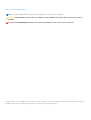 2
2
-
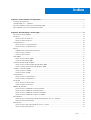 3
3
-
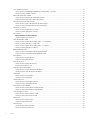 4
4
-
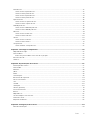 5
5
-
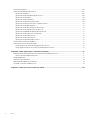 6
6
-
 7
7
-
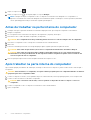 8
8
-
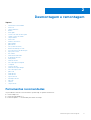 9
9
-
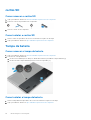 10
10
-
 11
11
-
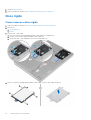 12
12
-
 13
13
-
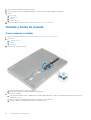 14
14
-
 15
15
-
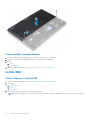 16
16
-
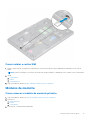 17
17
-
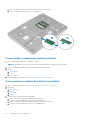 18
18
-
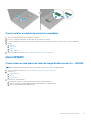 19
19
-
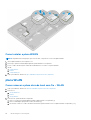 20
20
-
 21
21
-
 22
22
-
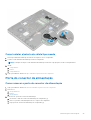 23
23
-
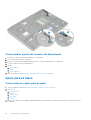 24
24
-
 25
25
-
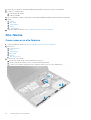 26
26
-
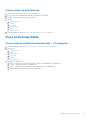 27
27
-
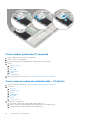 28
28
-
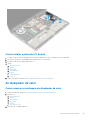 29
29
-
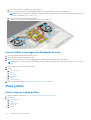 30
30
-
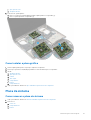 31
31
-
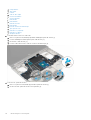 32
32
-
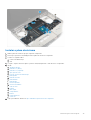 33
33
-
 34
34
-
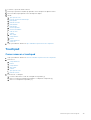 35
35
-
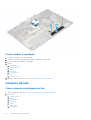 36
36
-
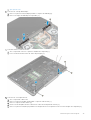 37
37
-
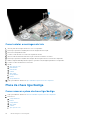 38
38
-
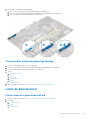 39
39
-
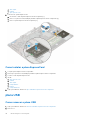 40
40
-
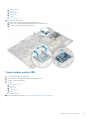 41
41
-
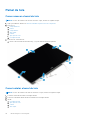 42
42
-
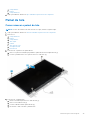 43
43
-
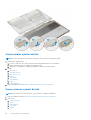 44
44
-
 45
45
-
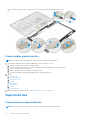 46
46
-
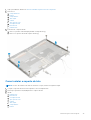 47
47
-
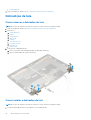 48
48
-
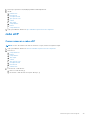 49
49
-
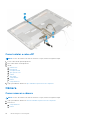 50
50
-
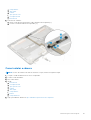 51
51
-
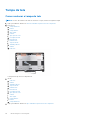 52
52
-
 53
53
-
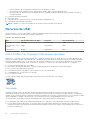 54
54
-
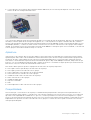 55
55
-
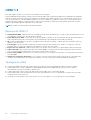 56
56
-
 57
57
-
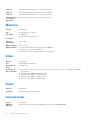 58
58
-
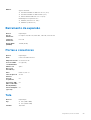 59
59
-
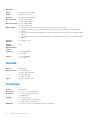 60
60
-
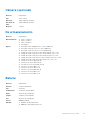 61
61
-
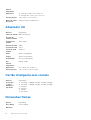 62
62
-
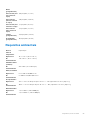 63
63
-
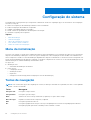 64
64
-
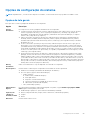 65
65
-
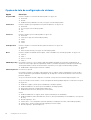 66
66
-
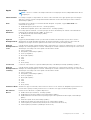 67
67
-
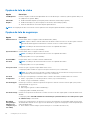 68
68
-
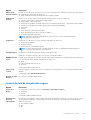 69
69
-
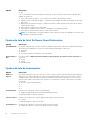 70
70
-
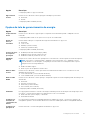 71
71
-
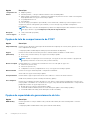 72
72
-
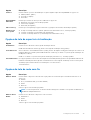 73
73
-
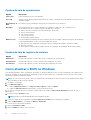 74
74
-
 75
75
-
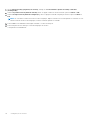 76
76
-
 77
77
-
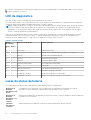 78
78
-
 79
79
-
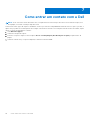 80
80
Dell Precision 7520 Manual do proprietário
- Tipo
- Manual do proprietário
Artigos relacionados
-
Dell Precision 7520 Manual do proprietário
-
Dell Precision 7720 Manual do proprietário
-
Dell Vostro 14 5468 Manual do proprietário
-
Dell Vostro 15 5568 Manual do proprietário
-
Dell Precision 7710 Manual do proprietário
-
Dell Latitude E5470 Manual do proprietário
-
Dell Precision M6700 Manual do proprietário
-
Dell Precision M6800 Manual do proprietário
-
Dell Precision 7510 Manual do proprietário
-
Dell Precision 3520 Manual do proprietário